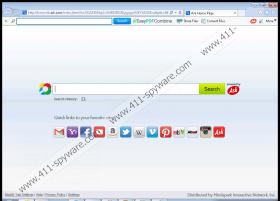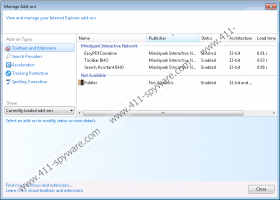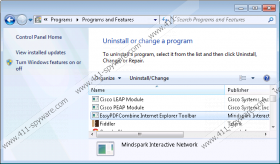Guide de suppression de EasyPDFCombine Toolbar
L'Internet regorge de divers outils visant à améliorer votre navigation sur l'Internet tous les jours ou facilitant les tâches spécifiques. Cependant, tous ne sont réellement ça utiles, et EasyPDFCombine Toolbar n'est pas l'exception. Supprimer EasyPDFCombine Toolbar comme le moment de vous acceptez d'installer la barre d'outils sur votre système, il s'empare de votre navigateur Internet et change le moteur de recherche de votre page d'accueil et par défaut.
Officiellement cette modification des paramètres de votre navigateur n'est pas appelée en tant que comportement hostile parce que vous acceptez implicitement ces actions l'instance vous acceptez d'installer EasyPDFCombine Toolbar sur votre PC. Cependant, c'est une bonne indication que cette barre d'outils peut s'engager dans toutes sortes d'activités imprévisibles ; par conséquent, lisez cet article pour en savoir plus sur EasyPDFCombine et pourquoi vous devriez retirer pour éviter d'être désagréablement surpris. Si vous consacrez une partie de votre temps pour vous familiariser avec le contrat de licence de l'utilisateur et la politique de confidentialité sur le site officiel de la barre d'outils, vous remarquerez que EasyPDFCombine Toolbar possède des caractéristiques similaires à celles des logiciels de publicité-prise en charge. Généralement, les adware programmes sont supprimés car ils pourraient être directement liées à des problèmes de système de sécurité.
Tout d'abord, EasyPDFCombine Toolbar utilise le moteur de recherche de son choix, Ask.com, de promouvoir des liens il veut promouvoir. Ces liens peuvent s'afficher pour vous comme les premiers résultats de la recherche, chaque fois que vous entrez dans la requête ; ainsi, votre recherche est déjà encombré avec des sites non pertinents supplémentaires. Aussi, n'oubliez pas que EasyPDFCombine Toolbar ne prend pas la responsabilité pour le contenu, il favorise donc les liens il fournit peut prêter à des sites suspects qui pourraient contenir des menaces informatiques. EasyPDFCombine Toolbar emploie également des outils de suivi pour surveiller vos habitudes d'Internet. Ces données sont collectées pour la commercialisation et à des fins publicitaires, et c'est la raison pourquoi vous voyez la publicité du contenu que vous voyez sur votre navigateur. Bien que généralement non personnellement identifiable information est recueillie (comme les requêtes de recherche, historique de navigation, les données techniques), vous ne pourriez pas être informé lorsque cette barre d'outils démarre la collecte les données que vous ne voulez pas de tiers à voir.
EasyPDFCombine Toolbar est disponible à easypdfcombine.com ; cependant, comme avec le plus d'adware, vous pouvez également télécharger il livré avec d'autres logiciels comme extensions de navigateur ou d'applications de bureau. Si vous n'êtes pas assez attentif pendant le processus d'installation, vous pourriez installer d'autres logiciels indésirables que vous devrez enlever car il est trop haut risque de la garder sur votre ordinateur.
La suppression des EasyPDFCombine Toolbar varie légèrement selon le navigateur Internet vous donnez la préférence à. Par exemple, vous devrez enlever EasyPDFCombine Toolbar manuellement via le gestionnaire de modules complémentaires si votre navigateur par défaut est Mozilla Firefox ou Google Chrome, tout retrait via un panneau de contrôle est suffisant pour mettre fin à la barre d'outils d'Internet Explorer. Après le processus de suppression, vous serez toujours laissé avec votre page d'accueil et de recherche fournisseur inchangé ; par conséquent, ce genre de comportement odieux est pourquoi les utilisateurs d'ordinateurs n'aime pas EasyPDFCombine Toolbar beaucoup.
Le fait que EasyPDFCombine Toolbar a été développé par le même développeur, Mindspark Interactive réseau, responsable d'autres outils comme ReferenceBoss barre d'outils, utilitaire Ches barre d'outils, barre d'outils de EliteUnzip, devrait être une raison suffisante pour vous convaincre de supprimer la barre d'outils. Le développeur est bien connu dans le domaine de la sécurité informatique pour sa propension à proposer des produits qui obliger les utilisateurs à installer une barre d'outils. Il était connu dans le passé pour libérer les produits qui affichent des publicités intempestives et contenaient des autres fonctions de l'adware. Bien que récemment Mindspark Interactive réseau a été relâché plus de produits conviviaux, le logiciel est toujours considéré comme potentiellement indésirables par certaines compagnies de sécurité.
Comment supprimer EasyPDFCombine de votre ordinateur
Windows 8 et 8.1
- Ouvrir la barre de charmeet puis choisissez paramètres.
- Choisissez Panneau de configuration, ouvrez Ouvrez programmes et fonctionnalités.
- Sélectionnez programme à supprimer EasyPDFCombine Toolbar.
- Cliquez sur Désinstaller/Modifier.
Windows 7 et Vista
- Ouvrez le menu Démarrer, sélectionnez Panneau de configuration.
- Cliquez sur programmes, puis sélectionnez désinstaller un programme.
- Sélectionnez EasyPDFCombine Toolbar.
- Cliquez sur Désinstaller/Modifier.
Windows XP
- Ouvrez le menu Démarrer, sélectionnez Panneau de configuration.
- Choisissez s Ajouter ou supprimer des programmes.
- Mettez en surbrillance EasyPDFCombine Toolbar.
- Cliquez sur supprimer.
Comment faire pour supprimer EasyPDFCombine depuis votre navigateur
Internet Explorer :
- Appuyez sur Alt pour révéler la barre d'outils et ouvrez le menu Outils.
- Choisissez Gérer les modules complémentaires, cliquez sur Fournisseurs de recherche sur la gauche.
- Définissez un nouveau fournisseur de recherche par défaut, puis sur Supprimer Ask.com.
- Cliquez sur barres d'outils et Extensions.
- Désactiver EasyPDFCombine et Fermez le gestionnaire.
- Ouvrez le menu Outils.
- Cliquez sur Options Internet.
- Choisissez l'onglet général, puis Entrez votre adresse de la page d'accueil.
- Cliquez sur OK
- Redémarrez votre navigateur.
Supprimer Mozilla Firefox :
- Cliquez sur l' icône de recherche fournisseur sur la zone de recherche.
- Choisissez gérer les moteurs de recherche.
- Enlever le moteur de recherche non désirés et cliquez sur OK.
- Ouvrez le menu Outils en haut à droite de l'écran, puis cliquez sur Add-ons.
- Aller aux Extensions.
- Supprimer/désactiver l'extension non désirée.
- Fermez le Gestionnaire de modules complémentaires.
- Ouvrez le menu Outils et sélectionnez Options.
- Cliquez sur l' onglet général et trouver le démarrage de Firefox quand menu.
- Choisissez Afficher ma page d'accueil.
- Maintenant, entrez nouvelle URL de la page d'accueil puis sélectionnez OK.
- Rouvrez votre navigateur Internet.
Supprimer Google Chrome :
- Ouvrez le menu sur la droite de la barre d'adresse.
- Choisissez les Extensions sur la droite.
- Cliquez sur l' icône de la corbeille bin suivant l'extension indésirable, puis cliquez sur supprimer.
- Sélectionnez les paramètres sur la gauche et ensuite chercher Sur démarrage.
- Choisissez ouvrir une page spécifique ou un ensemble de pages , puis cliquez sur définir les pages.
- Entrez nouvelle URL de la page d'accueil , puis cliquez sur OK pour confirmer.
- Allez dans apparence, cliquez sur Voir la maison.
- Cliquez sur modifier.
- Entrez nouvelle URLet puis cliquez sur OK.
- Cliquez sur recherche.
- Cliquez sur gérer les moteurs de recherche.
- Sélectionnez un nouveau moteur de recherche et puis cliquez sur Utiliser par défaut sur la droite pour confirmer.
- Pour supprimer le moteur de recherche non désirées, cliquez sur X.
- Cliquez sur le fait de confirmer.
- Redémarrez Google Chrome.
Copies d'écran de EasyPDFCombine Toolbar: